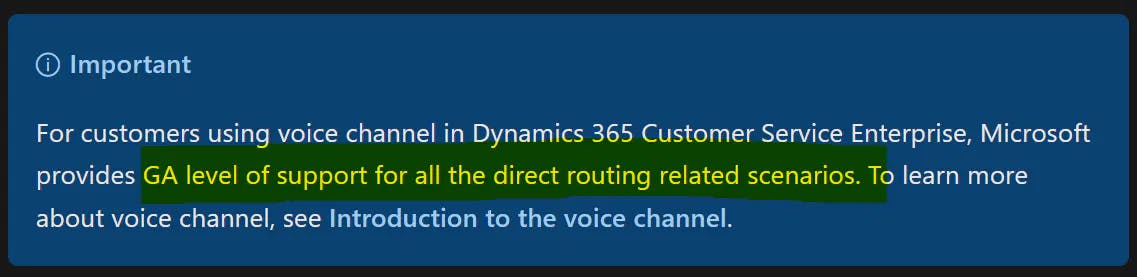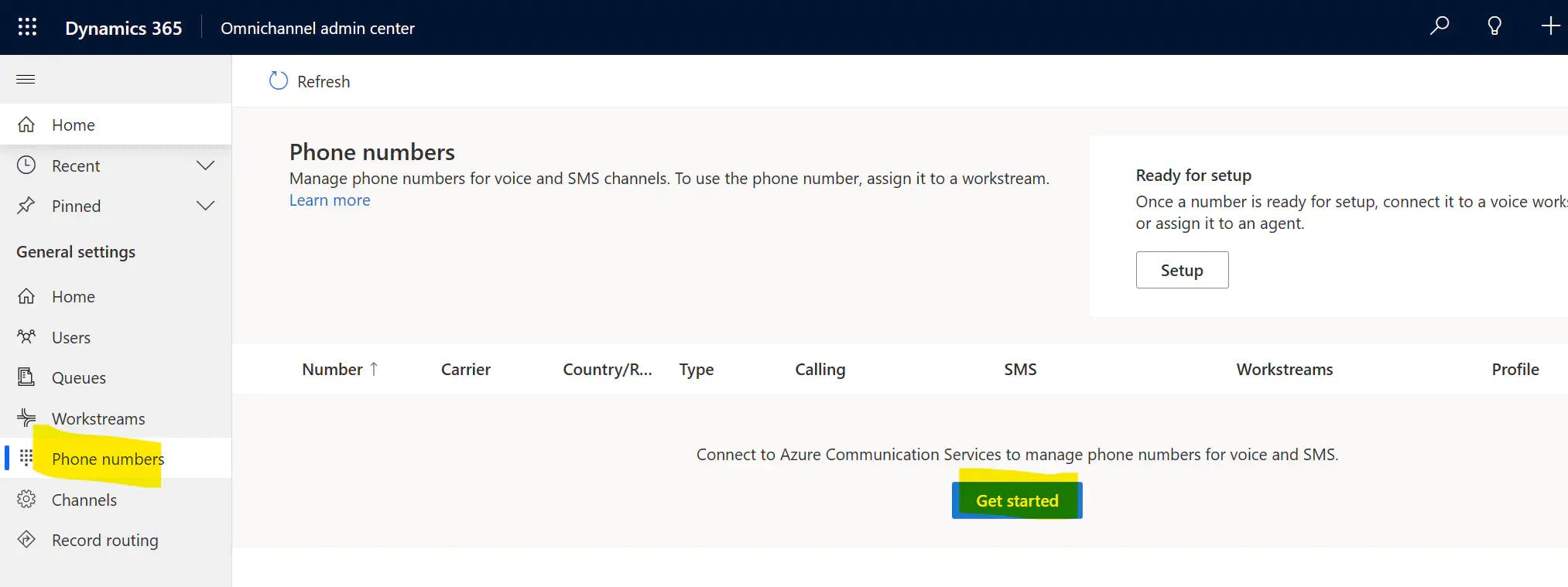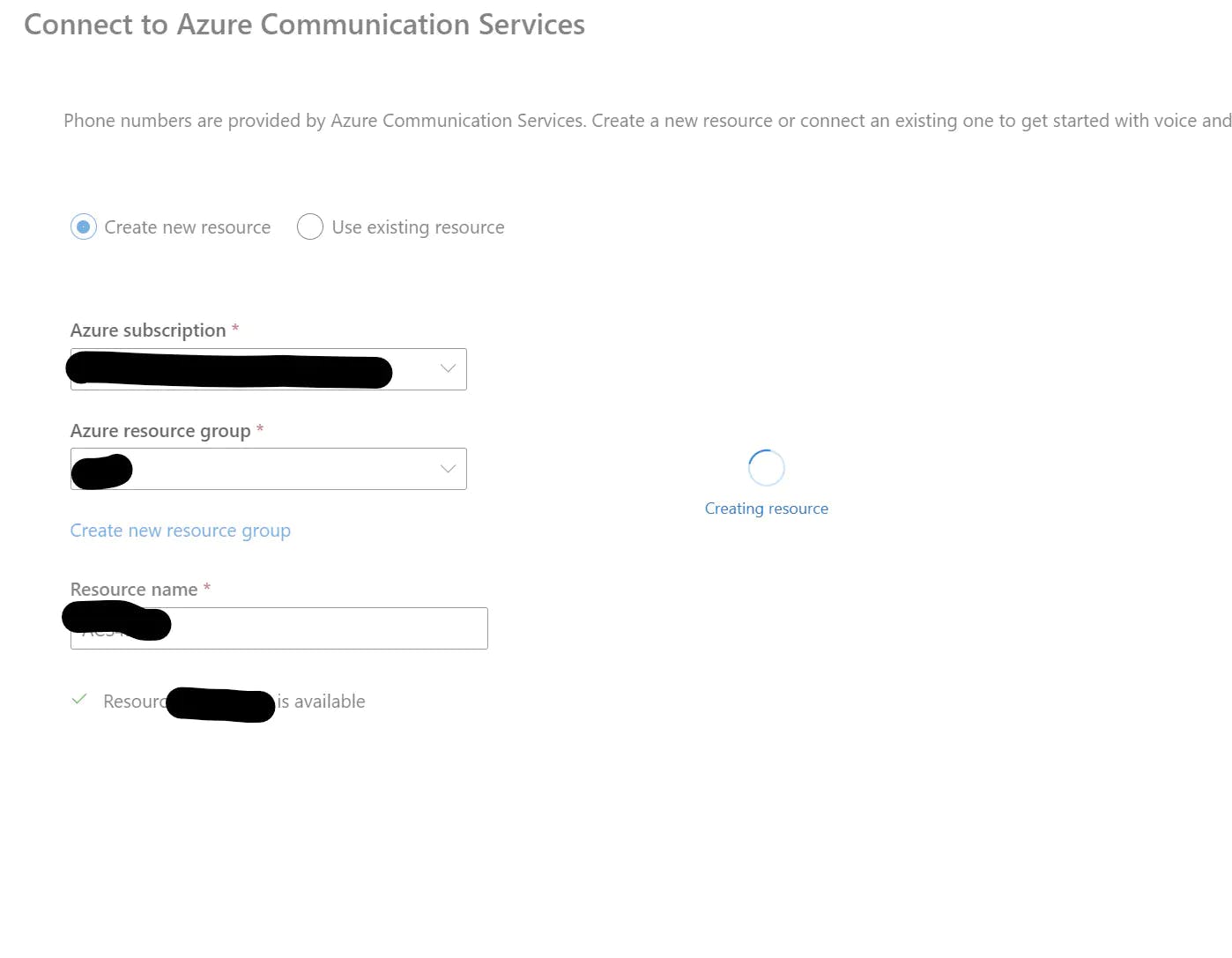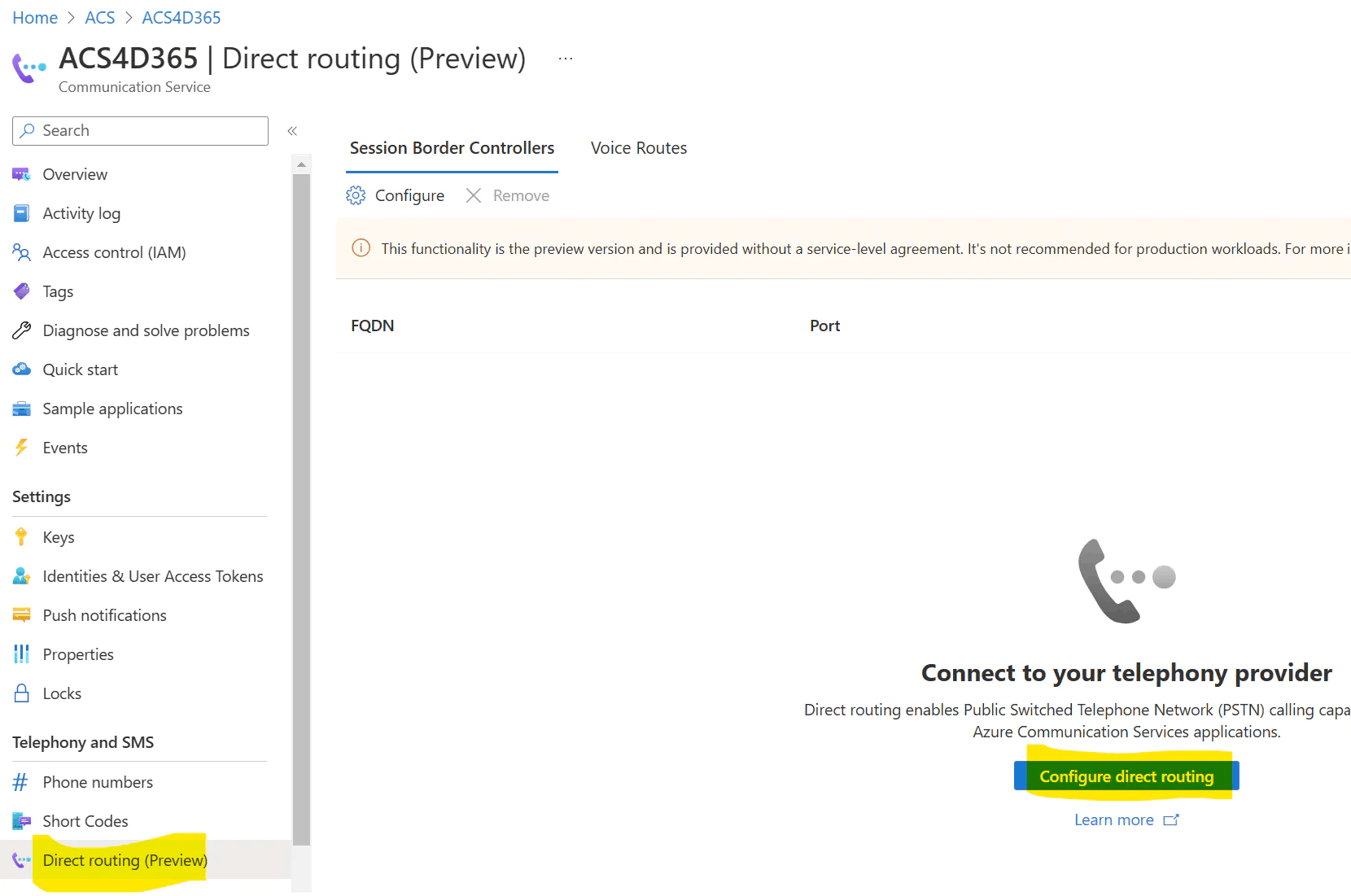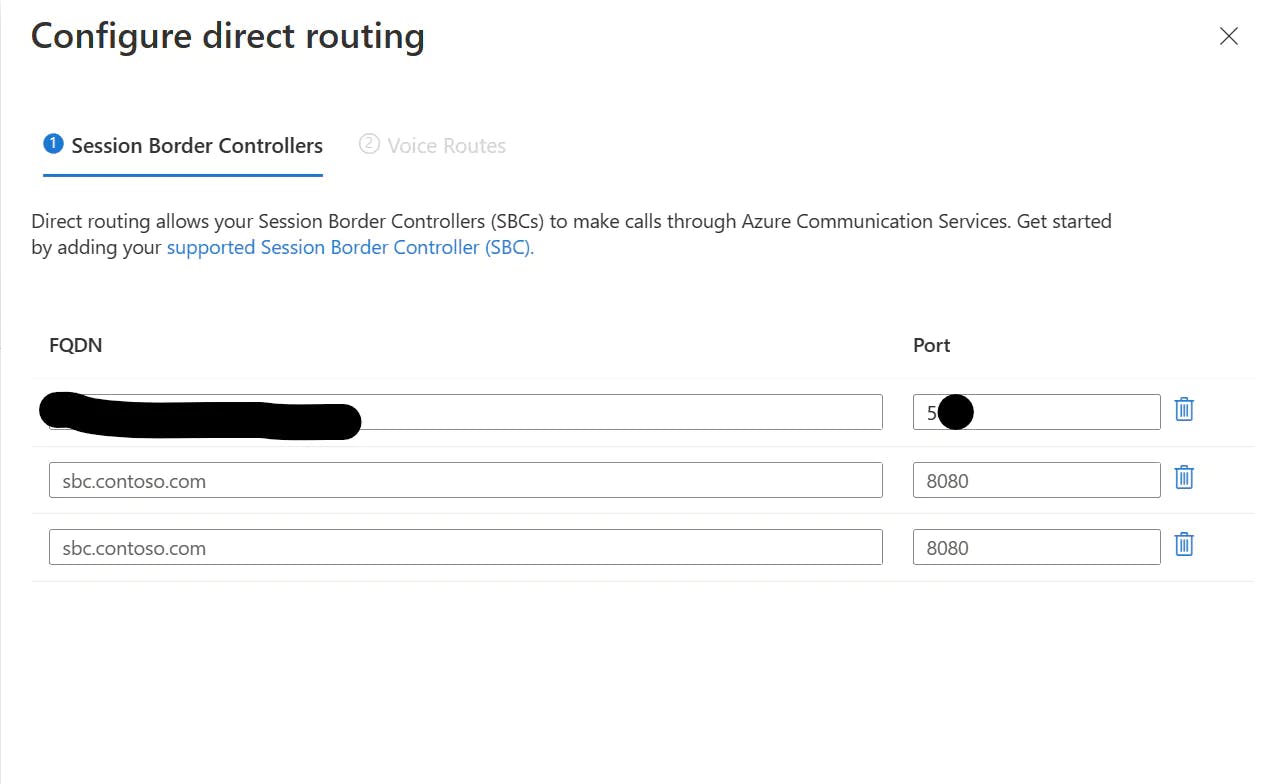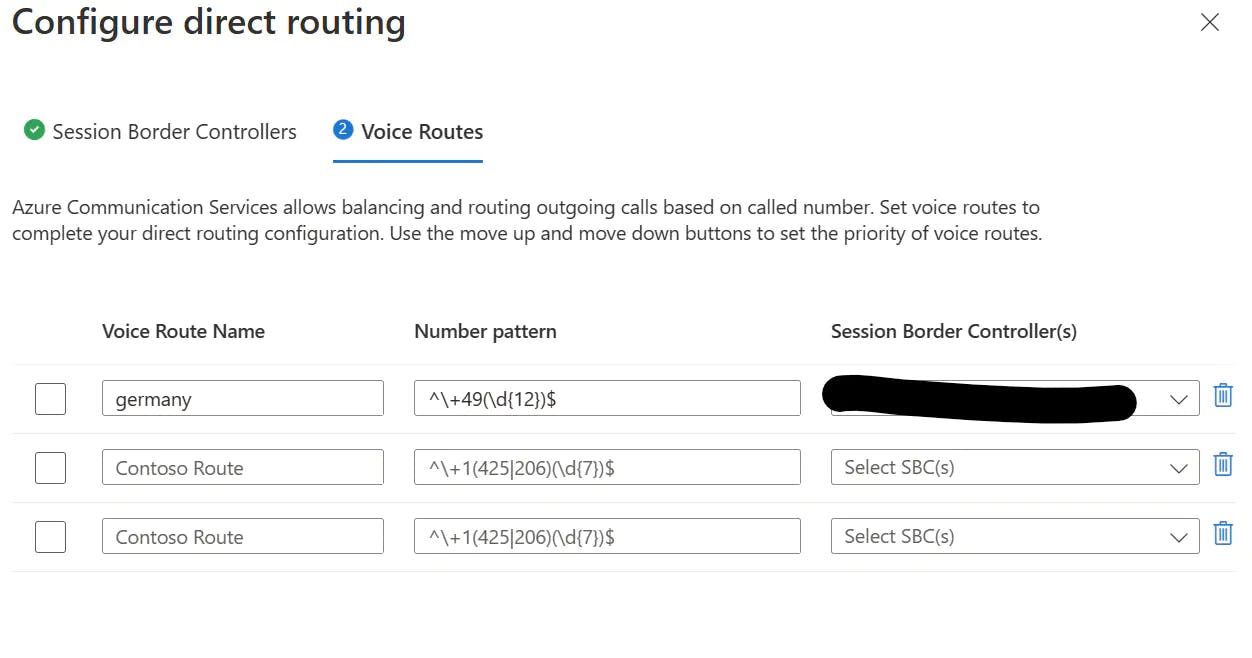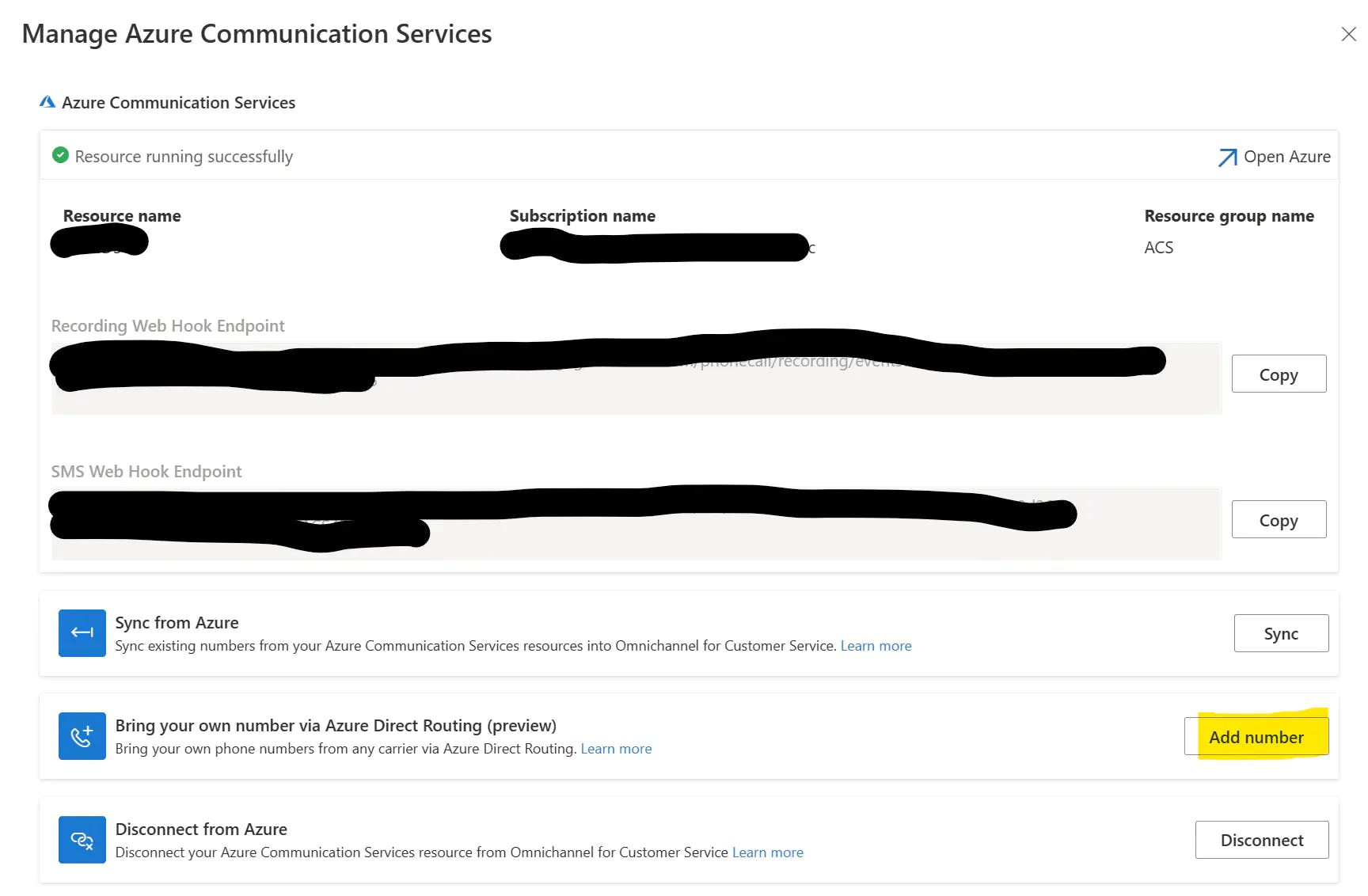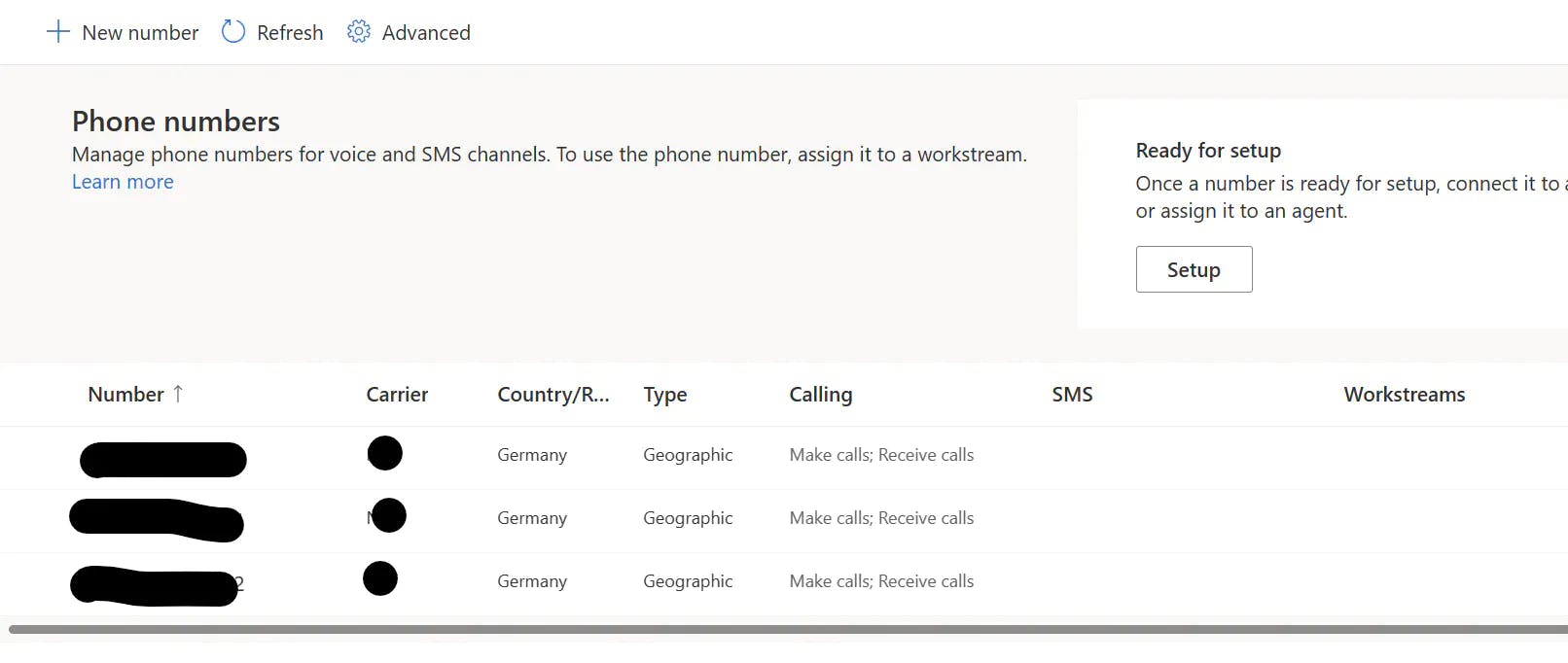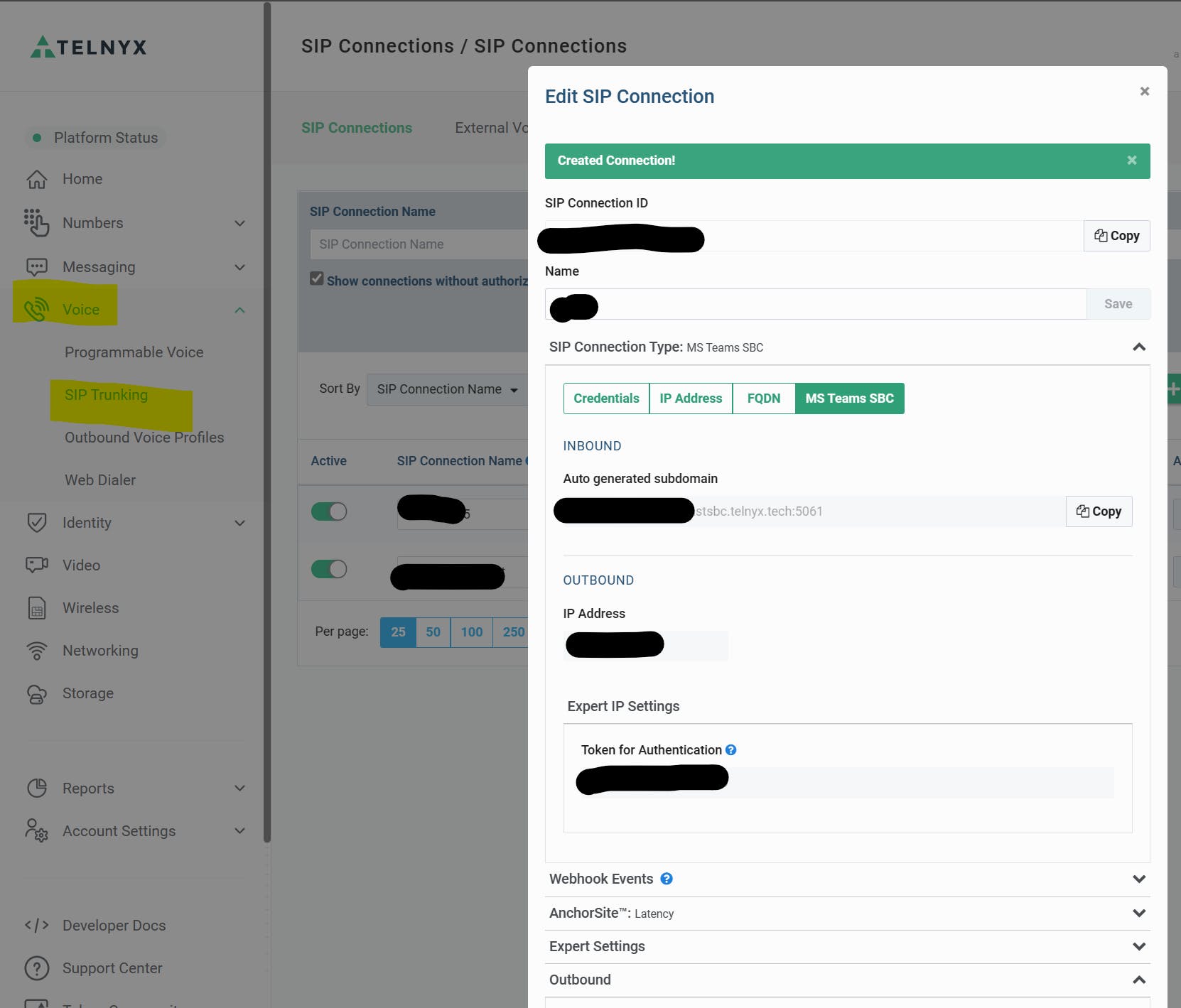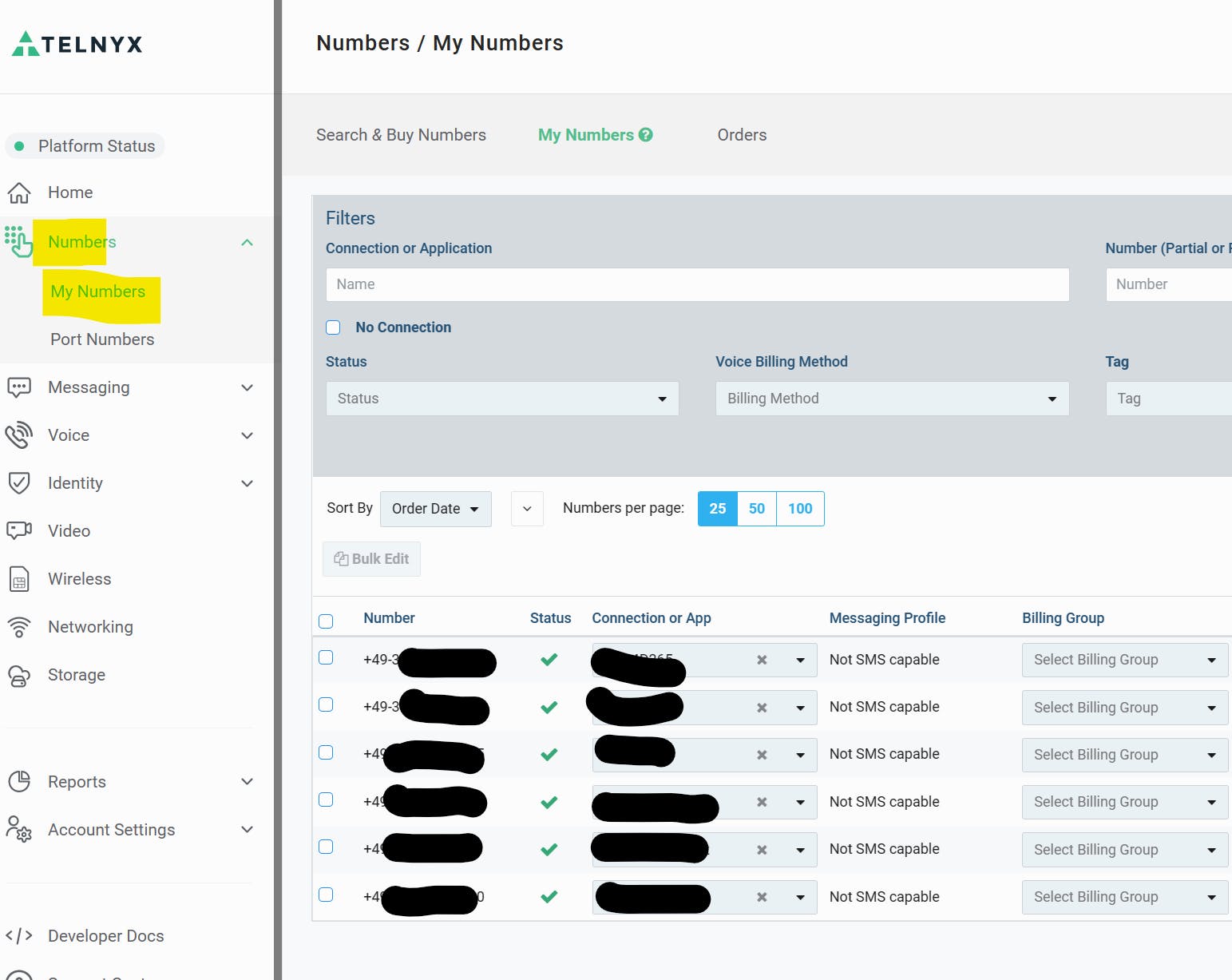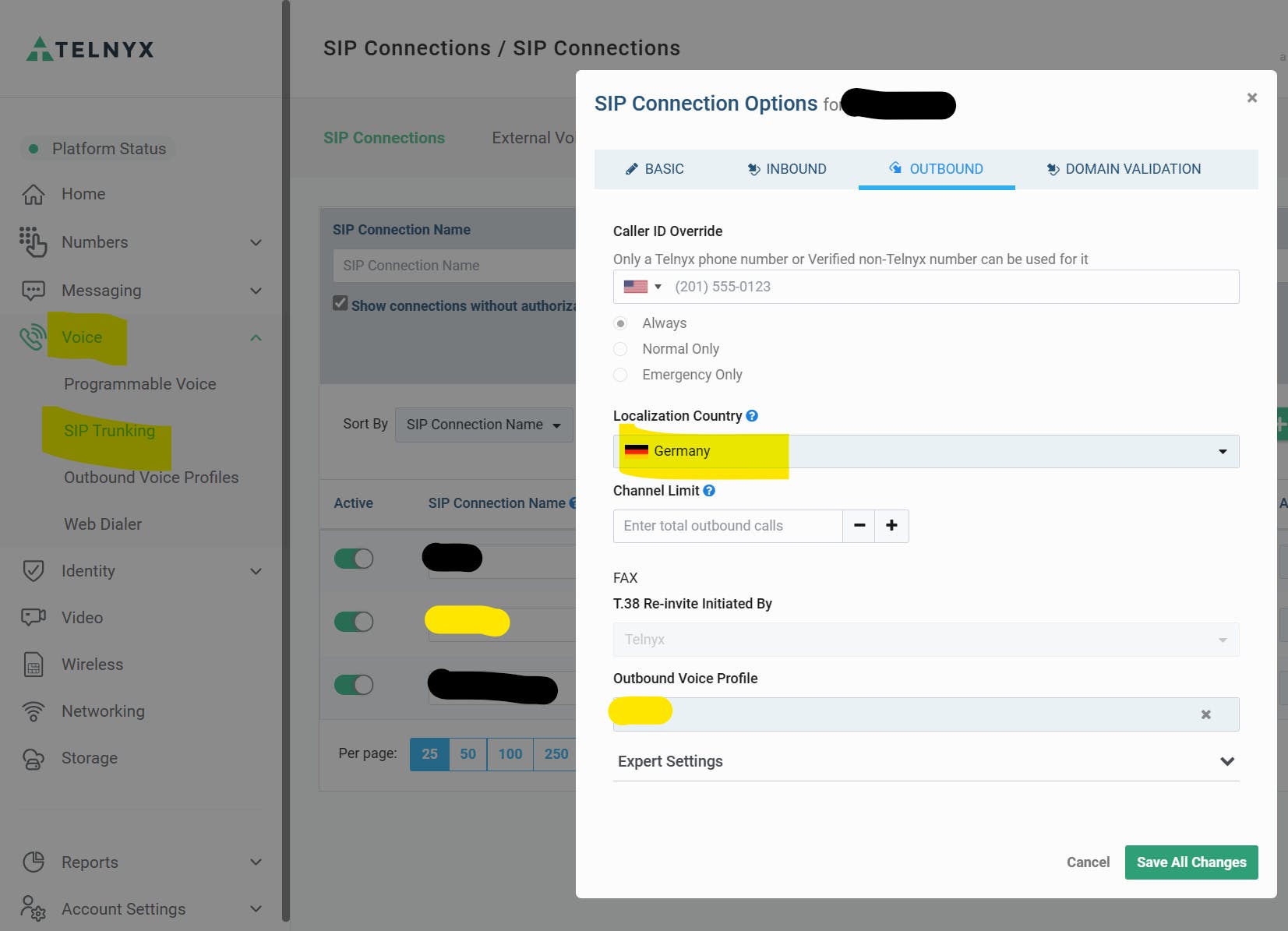Прямая маршрутизация в Dynamics 365 Customer Service: использование собственного оператора для вызовов PSTN
21 апреля 2023 г.Использование собственного оператора связи в качестве альтернативы тарифным планам Microsoft
При создании бесплатного клиента Dynamics пробной версии службы, вы получите 60 минут звонков по PSTN (бесплатные номера в США).
Через 60 минут вы можете подключить свою SIP-магистраль через Azure Communication Services или купить тарифный план через Microsoft. Если вы находитесь в Европе, вы должны использовать интеграцию SIP-Trunk. Это простая установка на основе меню. Ваш провайдер SIP-Trunk должен предоставить вам полное доменное имя «вашего» пограничного контроллера сеанса и порт. Несмотря на то, что прямая маршрутизация в Azure Communication Services все еще находится в предварительной версии, Microsoft полностью поддерживает ее на уровне общедоступной версии, если вы используете ее с Dynamics 365 Customer Service Enterprise.
Этапы настройки
Коммуникационные службы Azure
Сначала перейдите в центр администрирования OmniChannel. На карте сайта выберите Номера телефонов в разделе Общие настройки.
* создать новый ресурс * выберите свою подписку Azure * выберите новую группу ресурсов или создайте новую. * Дайте новому ресурсу осмысленное имя.
Оставьте окно многоканального центра администрирования открытым, откройте другую вкладку портала Azure и настройте SBC/порт для прямой маршрутизации.
Вернитесь на вкладку Центра администрирования многоканального взаимодействия и настройте свои номера телефонов.
Новый номер телефона будет отображаться в списке номеров телефонов и готов к настройке. Теперь вы можете подключить его к голосовому рабочему потоку, настроить исходящие вызовы или даже назначить его агенту.
<цитата>
SMS не поддерживаются при прямой маршрутизации
Настройка оператора связи
Производственная среда
Если вы развертываете для производства, вам следует выбрать оператора с контрактами с постоплатой и управляемым решением SBC на сайте оператора. Здесь вы получите полное доменное имя и порт на стороне оператора, и все готово.
Среда разработки
Например, я опишу, как настроить прямое маршрутизирующее соединение для разработки через TELNYX.
Добавить SIP-соединение
Создайте новое sip-соединение с помощью Voice, SIP Routing и выберите MS Teams SBC.
Назначить номер соединению Telnyx SBC
Теперь вам необходимо назначить номер созданному вами подключению к Azure Communications Resource.
- Если вы этого не сделали, вам необходимо приобрести номер у Telnyx.
- Получив номер, перейдите на страницу Numbers своего портала Telnyx Mission Control Portal и назначьте подключение к Azure Communications Resource нужному DID, как показано ниже.
Добавьте SIP-подключение к своему профилю исходящей голосовой связи
Создайте исходящий голосовой профиль и назначьте его подключению, которое вы создали выше.
Протестируйте реализацию.
Настройте несколько рабочих потоков с вновь созданными номерами и протестируйте входящие и исходящие вызовы.
Также опубликовано здесь
Оригинал